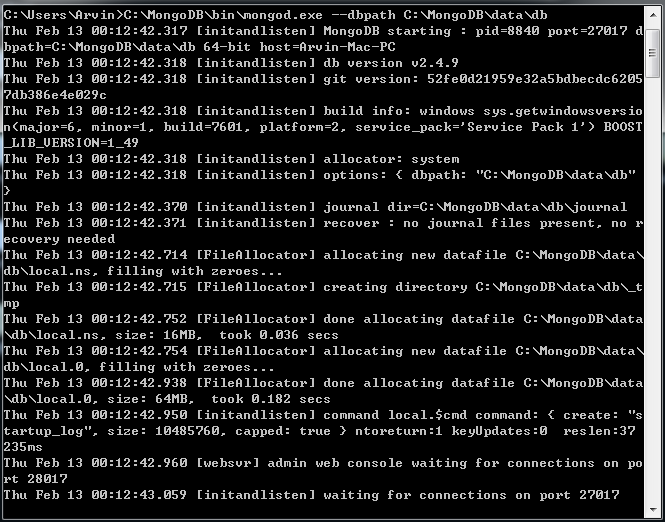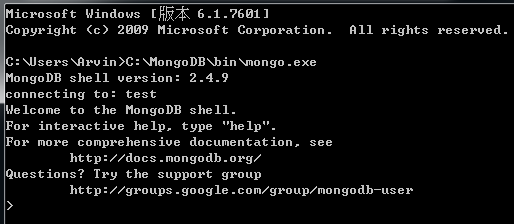介紹 MongoDB 如何在 Windows 上安裝執行。
前言
在大略介紹 MongoDB 後應該手癢了吧?就開始來動手建立 MongoDB 吧,在官網的下載區提供了四種作業系統的安裝檔案,在此我們就使用 Windows 版本的安裝檔案進行安裝,另外之前有提到,MongoDB 建議安裝 64 位元版本,因為 32 位元版本最大儲存量只有 2GB 。而在安裝限制的話,Windows 環境下支援 XP 版本以上的作業系統。
下載安裝檔案
首先進入 MongoDB 網站,在 Downloads 頁面選擇 Windows 64 bit 版本檔案下載,如下圖。
下載完成後會是一個 Zip 檔案,MongoDB 並沒有安裝的執行檔,相關的安裝動作必須要手動進行配置,筆者在此將 Zip 檔案解壓縮後取出 bin 資料夾的內容,放置在 C 碟跟目錄下的 MongoDB 資料夾內,當然此檔案的位置您也可以自行決定。
設置資料庫目錄
先前有提到 MonogDB 是文件檔案式資料庫,所以儲存的資料檔案是一個一個放置於指定的資料目錄中,預設的資料庫目錄路徑如下。
您可以使用命令提示字元輸入以下命令建立資料庫目錄。
當然,如果您想自訂資料庫目錄的位置時,可以在執行 mongod.exe 時帶入 --dbpath 的 option 設定資料庫目錄,在此我將資料庫目錄建立在 C:\MonogDB\data\db 此路徑。
啟動 MongoDB
在資料庫目錄設定完成後,就可以啟動 MongoDB 了,啟動 MongoDB 需要執行 mongod.exe 這個檔案,在此藉由命令提示字元輸入以下指令啟動 MongoDB。
前面有提到,當想自訂資料庫目錄時需要帶入 --dbpath 設定,如下指令
如果目錄資料夾名稱有包含空白,則需要使用雙引號包覆,如下指令
在此需要注意的重點為 MongoDB 預設是未開啟安全認證模式,所以要確保執行 MongoDB 的網路環境是安全的,如在未設定安全認證的情況下建議執行在無對外的內網,啟動成功時應該會出現以下畫面。
連線至 MongoDB
如想要連線至 MongoDB ,就需要執行 mongo.exe ,開啟一個新的命令提示字元視窗,輸入以下指令。
連線成功可看到以下畫面
當要離開連線時輸入 Exit 即可。
使用 Windows Service 啟動 MongoDB
MongoDB 除了使用以上方法手動啟動之外,還可以透過 Windows Service 在每次開機時自動啟動,設定方法如下。
首先您可以針對 MongoDB 指定一個紀錄 Log 的目錄,雖然這個 Log 是非必要的選項,但是針對系統運作如發生問題通常還是會去查詢 Log 文件,所以還是進行 Log 目錄的設定,您可以透過以下指令建立一個 Log 目錄與設定檔。
建立 Log 目錄指令
建立運行組態檔,設定 logpath 指令
建立組態檔後可以讓之後每次啟動 MongoDB 時,都參考此組態設定啟動,在此我們也可以將之前所設定的 dbpath 也加入此組態檔中,如下指令
以上步驟完成後,就可以將 MongoDB 附加到 Windows Service 中執行,輸入以下指令進行安裝於 Windows Service。
輸入完成後應該會看到以下畫面。
接著需要啟動服務,再啟動服務之前記得先將之前手動啟動的 MongoDB 命令提示視窗的服務先關閉,關閉後在命令提示字元輸入以下指令即可。
如要停止服務輸入以下指令。
如要刪除服務輸入以下指令。
如之後需要針對 MongoDB Windows Service 服務進行異動,可以從 電腦 > 管理 > 服務與應用程式 > 服務 的清單中找到 MongoDB 服務進行調整,以上就是基本 MongoDB 的安裝與設置說明。
參考資料
以上文章敘述如有錯誤及觀念不正確,請不吝嗇指教
如有侵權內容也請您與我反應~謝謝您 :)